Настройка связи с ОФД выполняется при помощи утилиты.
- Установите на свой компьютер утилиту «Центр управления МЕЩЕРА».
Примечание: утилиту вам предоставят при покупке ККТ. Если по какой-то причине у вас нет нужной утилиты, скачайте ее с сайта производителя http://www.tdproxy.ru/ или обратитесь в техподдержку производителя кассы. - Подключите ККТ к компьютеру при помощи кабеля.
- Включите ККТ и дождитесь распечатанного документа о готовности работы.
- Запустите утилиту.
- На вкладке «Сервисный режим» - «Связь с кассой» введите необходимый порт (или настройте TCP) и нажмите кнопку «Проверить соединение». Если все данные верны, то в левом нижнем углу конфигуратора знак соединения будет зеленого цвета, а также надпись «соединено по» и указан выбранный способ соединения.
- На вкладке «Сервисный режим» перейдите на вкладку «Сеть» и настройте подключение ККТ к Интернету. Если у вас возникли трудности, обратитесь к инструкции производителя кассы.
- На вкладке «Сервисный режим» перейдите на вкладку «Доступ к ОФД».
- Введите следующие данные:
Адрес сервера ОФД: kkt.ofd-initpro.ru
Порт: 9999
Начальное значение URL-ссылки: ofd-initpro.ru/check-bill/
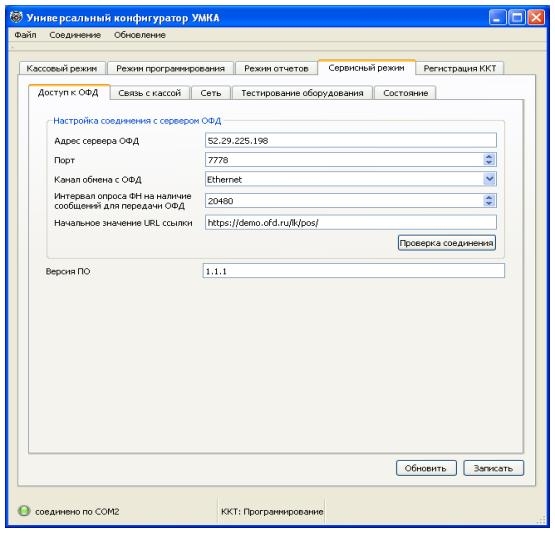
- Нажмите «Проверка соединения» и убедитесь, что связь с ОФД установлена.
- Нажмите кнопку «Записать».
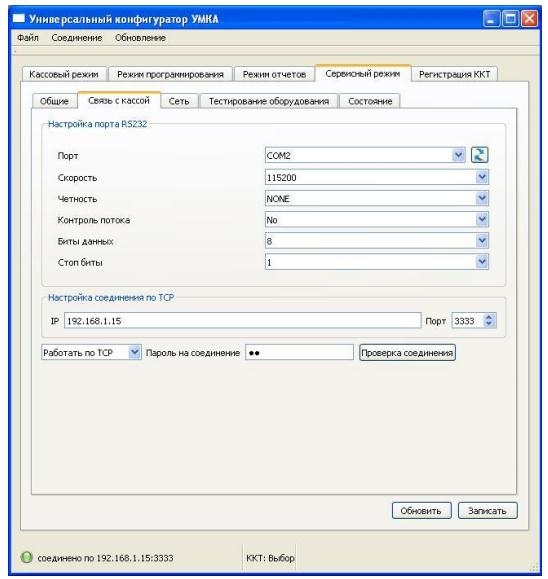
При регистрации/перерегистрации ККТ вам также необходимо указать некоторые данные об ОФД:
- Перейдите на вкладку «Регистрация ККТ».
- Введите следующие данные об ОФД:
Наименование ОФД: ООО УЦ «ИнитПро»
ИНН ОФД: 5902034504 - Остальные данные заполните самостоятельно.
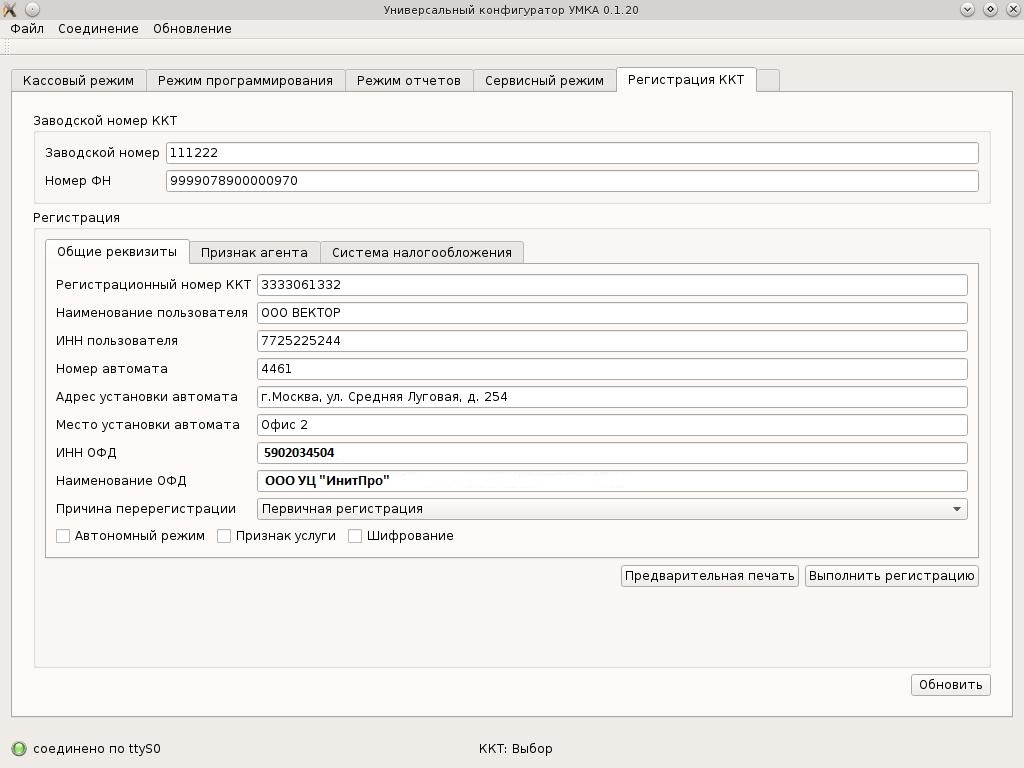
- Нажмите кнопку “Предварительная печать” и распечатайте предварительные реквизиты регистрации
- Если все реквизиты указаны верно, то нажмите кнопку “Выполнить регистрацию”. ККТ распечатает отчет о регистрации.

